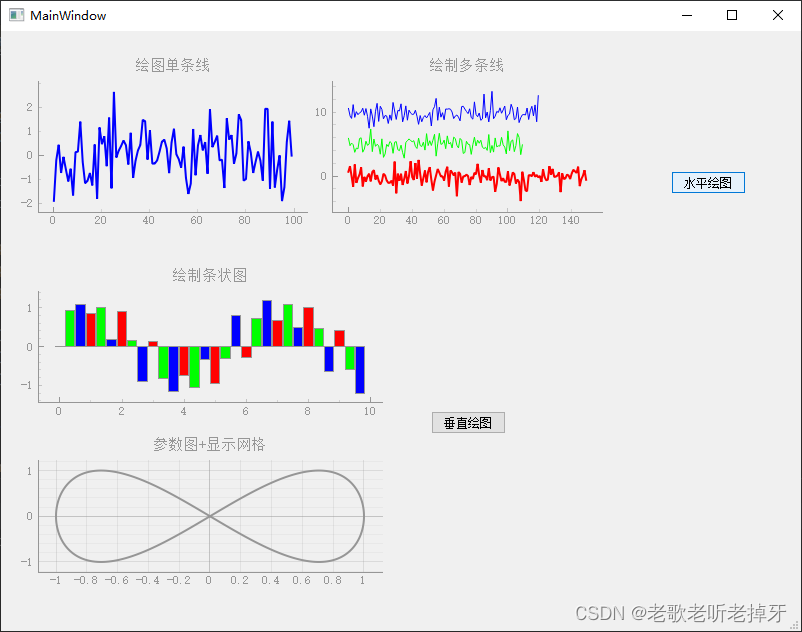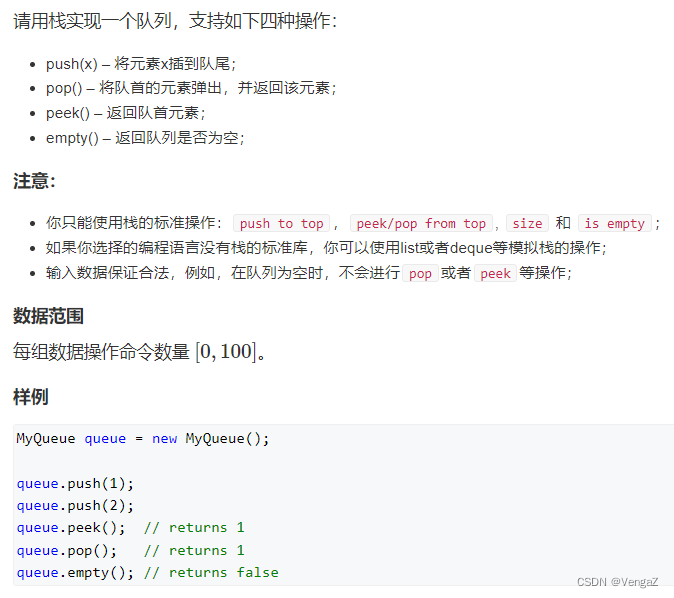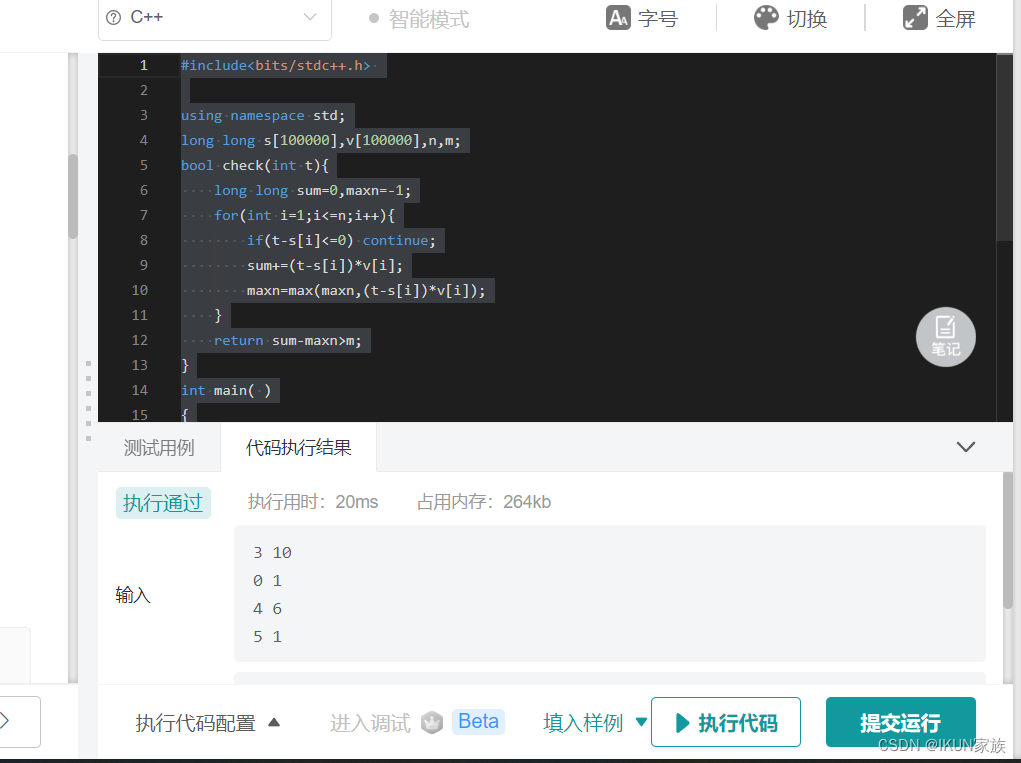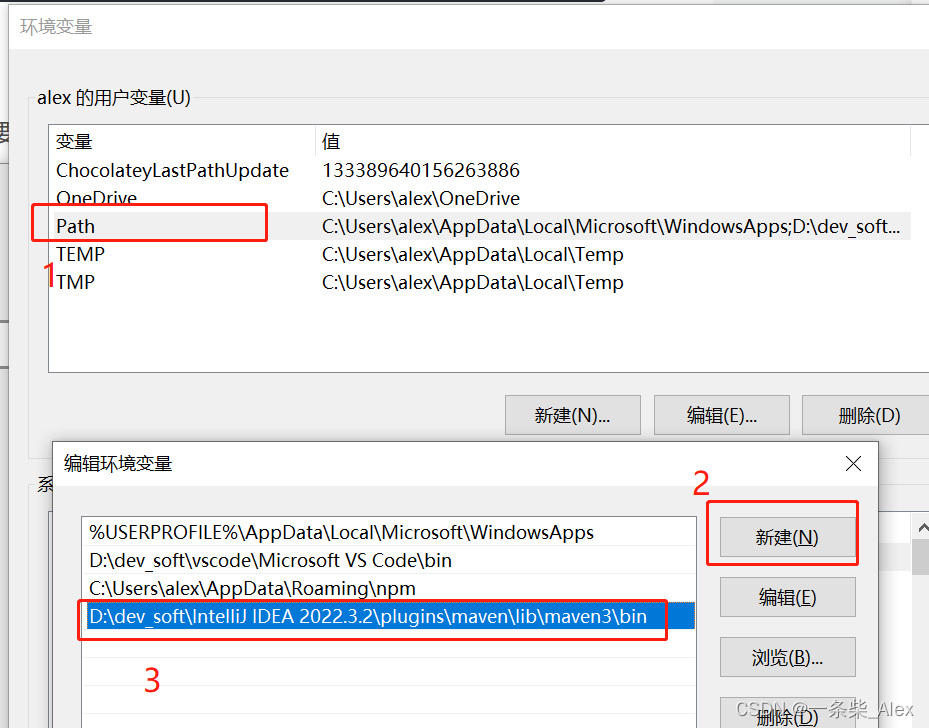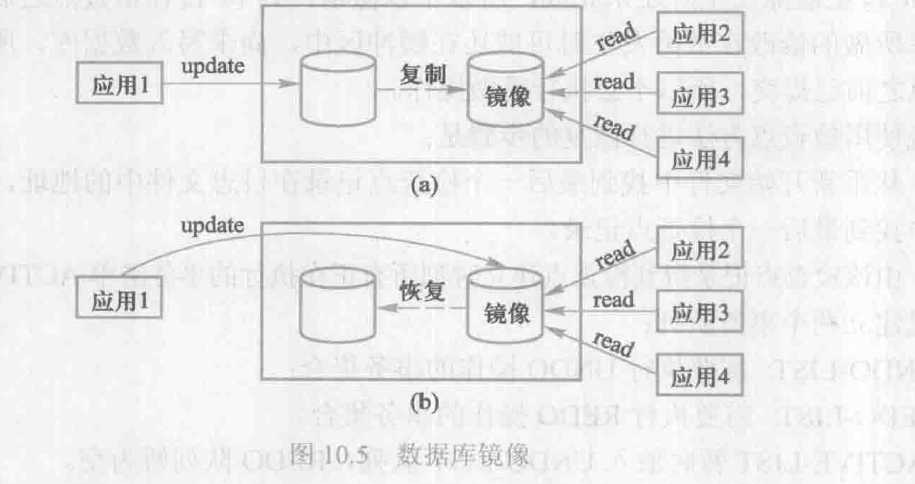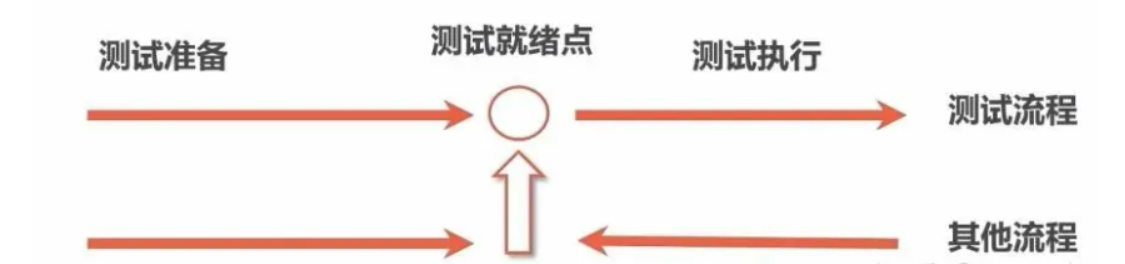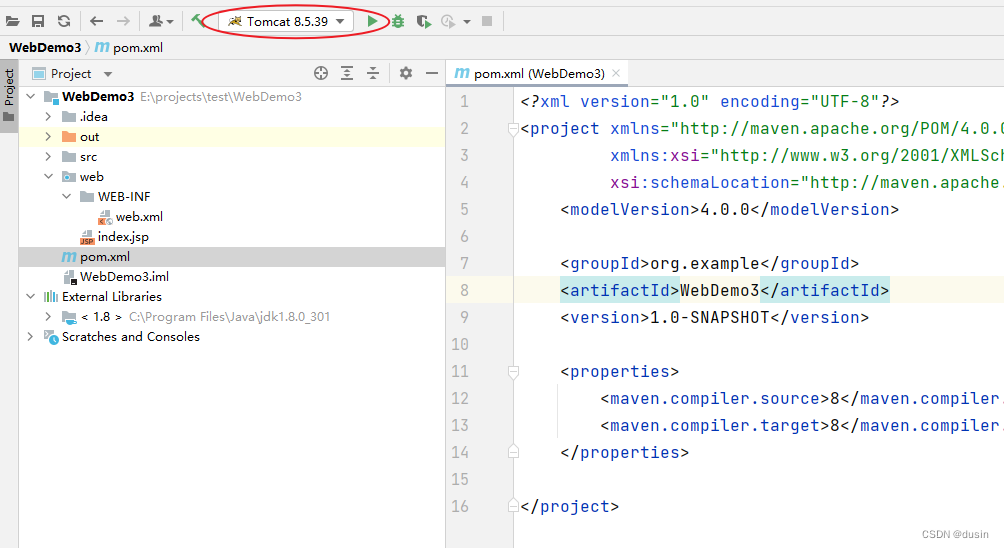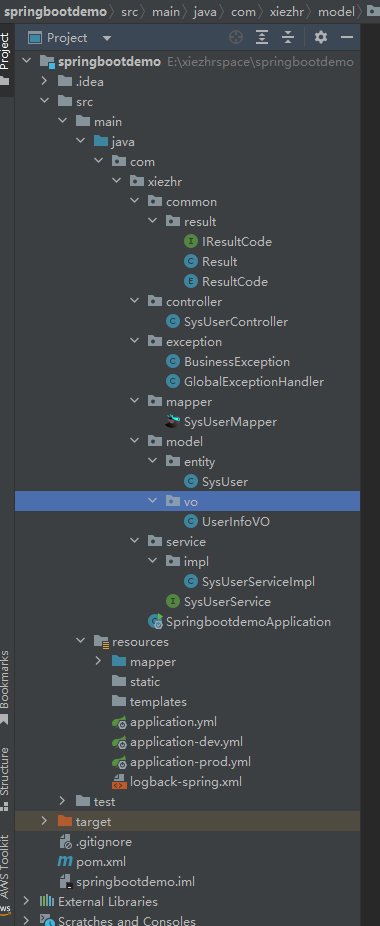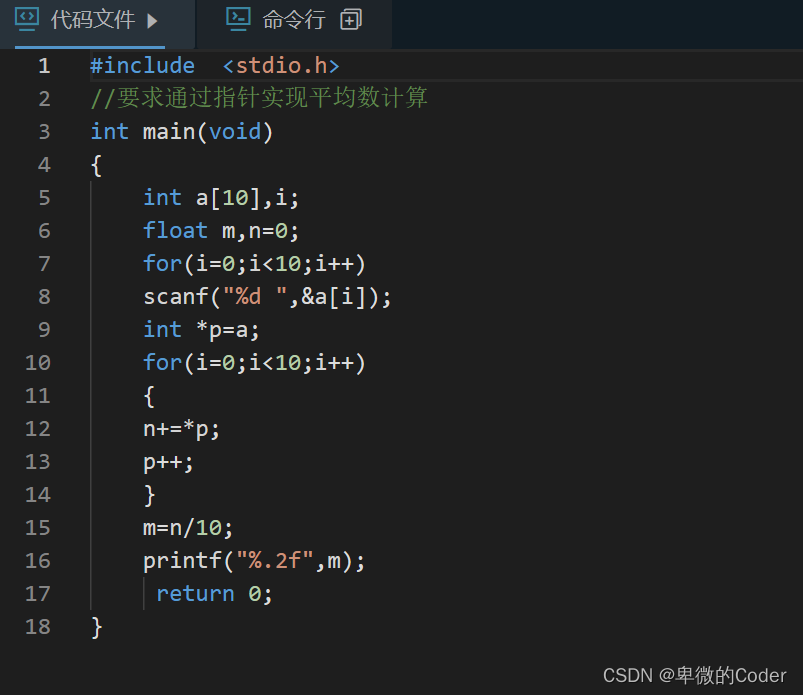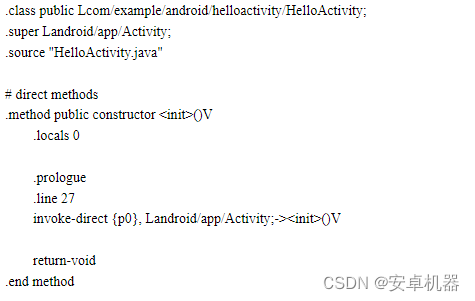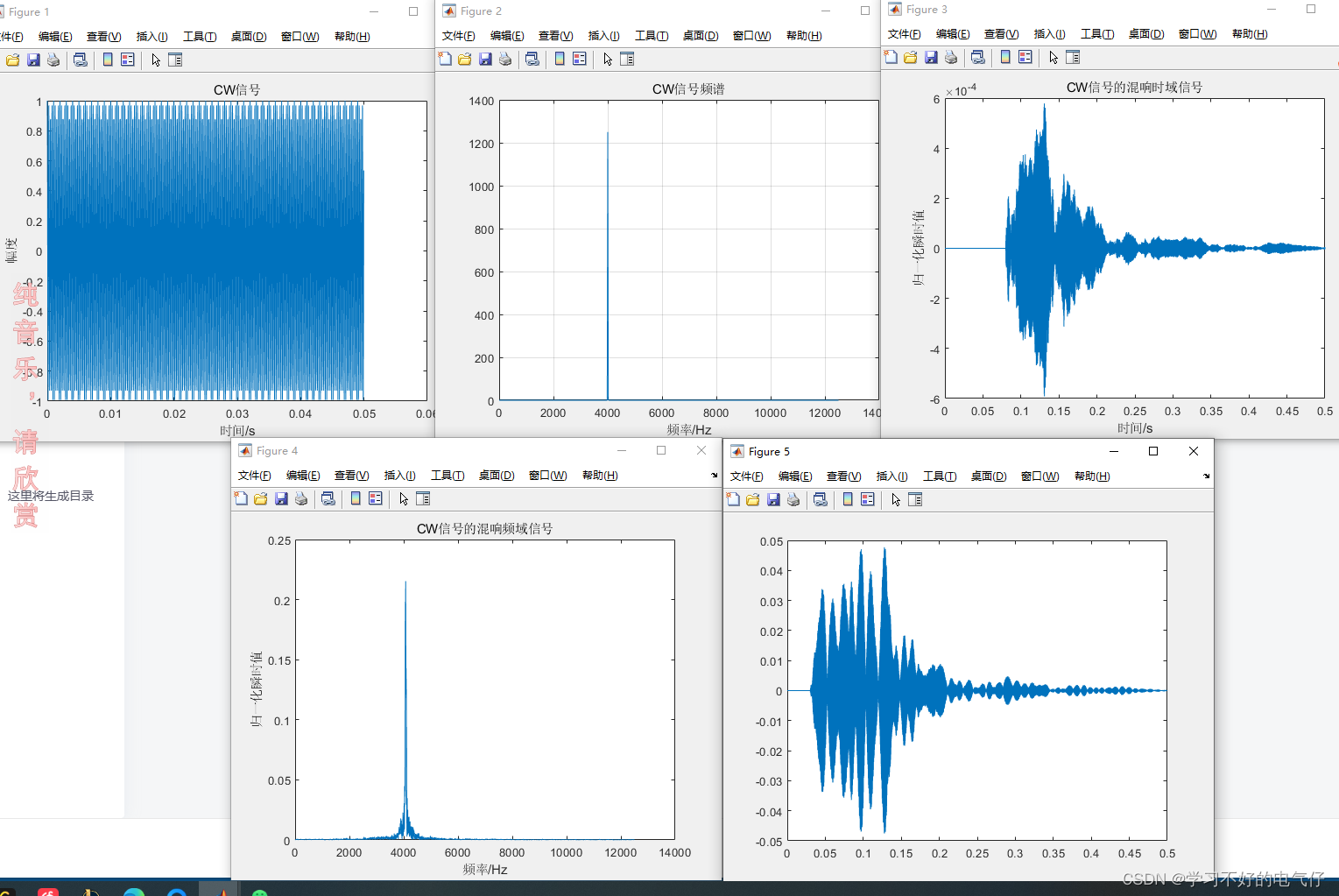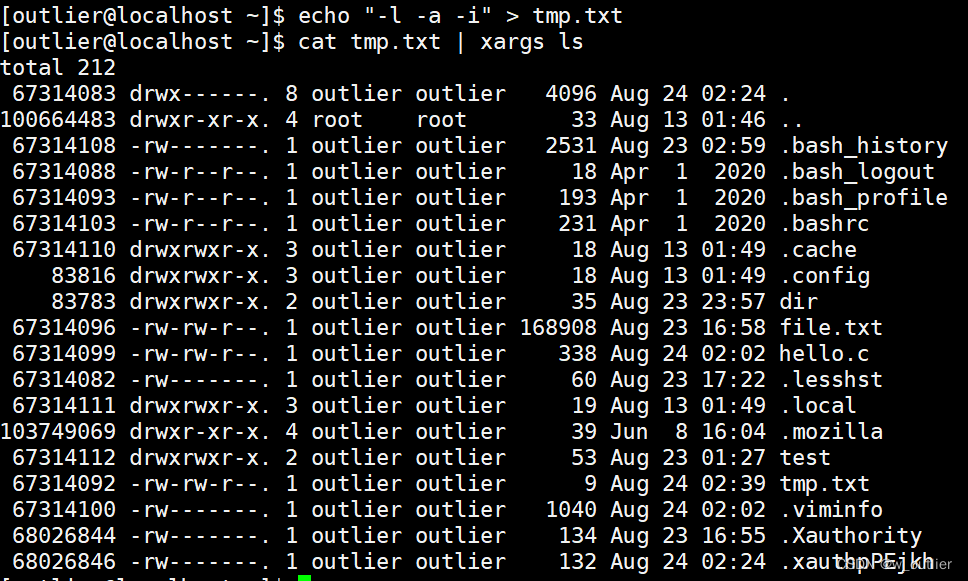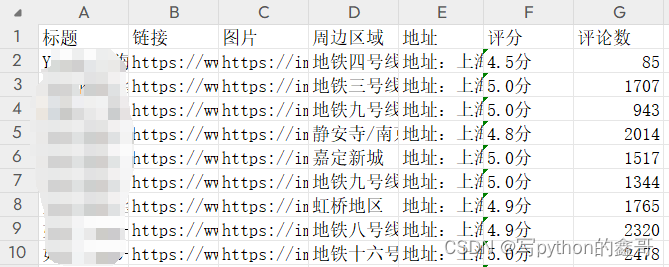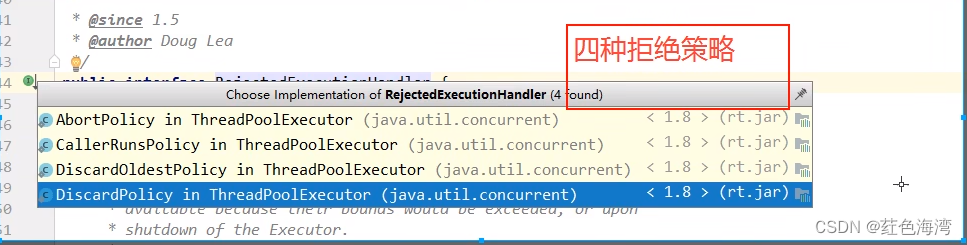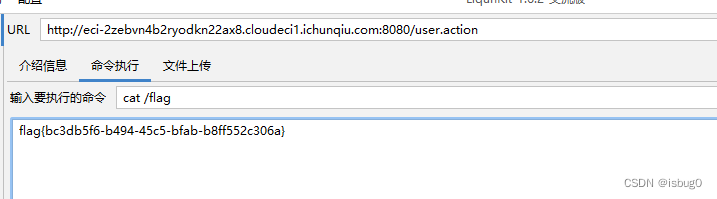1、显示逻辑
"MainWindow": "这是主窗口,所有的其他组件都会被添加到这个窗口上。",
"centralwidget": "这是主窗口的中心部件,它包含了其他的部件。",
"pushButton": "这是一个按钮,位于主窗口的中心部件上。",
"pyqtgraph1": "这是一个GraphicsLayoutWidget对象,它是一个绘图部件,位于主窗口的中心部件上。",
"pyqtgraph2": "这是另一个GraphicsLayoutWidget对象,它也是一个绘图部件,位于主窗口的中心部件上。",
"pushButton_2": "这是另一个按钮,位于主窗口的中心部件上。",
"menubar": "这是主窗口的菜单栏。",
"statusbar": "这是主窗口的状态栏。"
from PyQt5 import QtCore, QtGui, QtWidgets
from pyqtgraph import GraphicsLayoutWidget
class Ui_MainWindow(object):
def setupUi(self, MainWindow):
MainWindow.setObjectName("MainWindow")
MainWindow.resize(800, 600)
self.centralwidget = QtWidgets.QWidget(MainWindow)
self.centralwidget.setObjectName("centralwidget")
self.pushButton = QtWidgets.QPushButton(self.centralwidget)
self.pushButton.setGeometry(QtCore.QRect(670, 140, 75, 23))
self.pushButton.setObjectName("pushButton")
self.pyqtgraph1 = GraphicsLayoutWidget(self.centralwidget)
self.pyqtgraph1.setGeometry(QtCore.QRect(10, 10, 601, 201))
self.pyqtgraph1.setObjectName("pyqtgraph1")
self.pyqtgraph2 = GraphicsLayoutWidget(self.centralwidget)
self.pyqtgraph2.setGeometry(QtCore.QRect(10, 220, 381, 351))
self.pyqtgraph2.setObjectName("pyqtgraph2")
self.pushButton_2 = QtWidgets.QPushButton(self.centralwidget)
self.pushButton_2.setGeometry(QtCore.QRect(430, 380, 75, 23))
self.pushButton_2.setObjectName("pushButton_2")
MainWindow.setCentralWidget(self.centralwidget)
self.menubar = QtWidgets.QMenuBar(MainWindow)
self.menubar.setGeometry(QtCore.QRect(0, 0, 800, 23))
self.menubar.setObjectName("menubar")
MainWindow.setMenuBar(self.menubar)
self.statusbar = QtWidgets.QStatusBar(MainWindow)
self.statusbar.setObjectName("statusbar")
MainWindow.setStatusBar(self.statusbar)
self.retranslateUi(MainWindow)
QtCore.QMetaObject.connectSlotsByName(MainWindow)
def retranslateUi(self, MainWindow):
_translate = QtCore.QCoreApplication.translate
MainWindow.setWindowTitle(_translate("MainWindow", "MainWindow"))
self.pushButton.setText(_translate("MainWindow", "水平绘图"))
self.pushButton_2.setText(_translate("MainWindow", "垂直绘图"))2、业务逻辑
import sys
from PyQt5.QtCore import pyqtSlot
from PyQt5.QtWidgets import QMainWindow, QApplication
import pyqtgraph as pg
from Ui_pyqtgraph_pyqt import Ui_MainWindow
import numpy as np
class MainWindow(QMainWindow, Ui_MainWindow):
"""
Class documentation goes here.
"""
def __init__(self, parent=None):
"""
Constructor
@param parent reference to the parent widget
@type QWidget
"""
super(MainWindow, self).__init__(parent)
pg.setConfigOption('background', '#f0f0f0') # 设置背景为灰色
pg.setConfigOption('foreground', 'd') # 设置前景(包括坐标轴,线条,文本等等)为黑色。
pg.setConfigOptions(antialias=True) # 使曲线看起来更光滑,而不是锯齿状
# pg.setConfigOption('antialias',True) # 等价于上一句,所不同之处在于setconfigOptions可以传递多个参数进行多个设置,而setConfigOption一次只能接受一个参数进行一个设置。
self.setupUi(self)
@pyqtSlot()
def on_pushButton_clicked(self):
"""
Slot documentation goes here.
"""
self.pyqtgraph1.clear() # 清空里面的内容,否则会发生重复绘图的结果
'''第一种绘图方式'''
self.pyqtgraph1.addPlot(title="绘图单条线", y=np.random.normal(size=100), pen=pg.mkPen(color='b', width=2))
'''第二种绘图方式'''
plt2 = self.pyqtgraph1.addPlot(title='绘制多条线')
plt2.plot(np.random.normal(size=150), pen=pg.mkPen(color='r', width=2), name="Red curve") # pg.mkPen的使用方法,设置线条颜色为红色,宽度为2。
plt2.plot(np.random.normal(size=110) + 5, pen=(0, 255, 0), name="Green curve")
plt2.plot(np.random.normal(size=120) + 10, pen=(0, 0, 255), name="Blue curve")
@pyqtSlot()
def on_pushButton_2_clicked(self):
"""
Slot documentation goes here.
"""
'''如果没有进行第一次绘图,就开始绘图,然后做绘图标记,否则就什么都不做'''
try:
self.first_plot_flag # 检测是否进行过第一次绘图。
except:
plt = self.pyqtgraph2.addPlot(title='绘制条状图')
x = np.arange(10)
y1 = np.sin(x)
y2 = 1.1 * np.sin(x + 1)
y3 = 1.2 * np.sin(x + 2)
bg1 = pg.BarGraphItem(x=x, height=y1, width=0.3, brush='r')
bg2 = pg.BarGraphItem(x=x + 0.33, height=y2, width=0.3, brush='g')
bg3 = pg.BarGraphItem(x=x + 0.66, height=y3, width=0.3, brush='b')
plt.addItem(bg1)
plt.addItem(bg2)
plt.addItem(bg3)
self.pyqtgraph2.nextRow()
p4 = self.pyqtgraph2.addPlot(title="参数图+显示网格")
x = np.cos(np.linspace(0, 2 * np.pi, 1000))
y = np.sin(np.linspace(0, 4 * np.pi, 1000))
p4.plot(x, y, pen=pg.mkPen(color='d', width=2))
p4.showGrid(x=True, y=True) # 显示网格
self.first_plot_flag = True # 第一次绘图后进行标记
if __name__ == "__main__":
app = QApplication(sys.argv)
ui = MainWindow()
ui.show()
sys.exit(app.exec_())